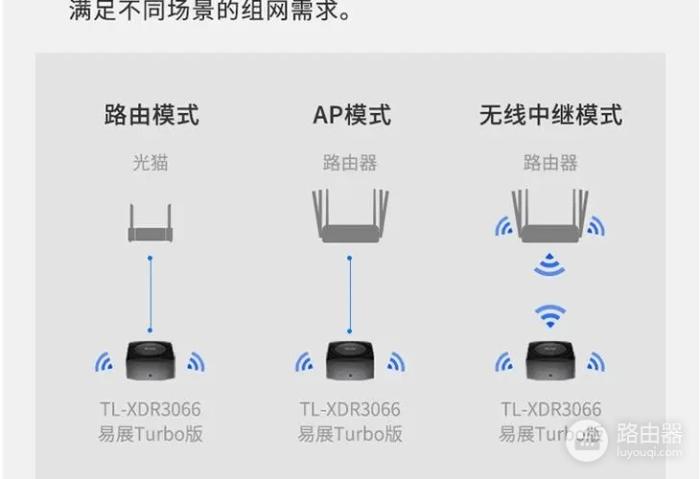Excel 2003电子表格加密,是常用的功能能之一。在Excel 2003版里,加密电子表格时,都轻车路熟。在Excel 2016里,又如何实现电子表格加密呢?这里手把手图片详解Excel 2016电子表格加密过程。
打开已经安装的Excel 2016:打开Excel 2016文本,图片如下;
一、新建Excel 2016电子表格:
1、点击菜单栏“文件”按钮, 进入新建 Excel 2016电子表格下一步;
2、点击“新建”按钮,新建 Excel 2016电子表格;
二、打开加密Excel 2016电子表格:
1、点击菜单栏 “文件 ”按钮, 进入 加密 Excel 2016电子 表格下一步;
2、点击“ 信息 ”按钮,
3、接着点击 右侧” 保护工作簿 “,打开 了加密对话框;
三、加密Excel 2016电子表格:
1、点击“ 保护工作簿 ”后,弹出加密选项,包括标记为最终状态(F)”、“ 用密码进行加密(E )”…等; 不同的加密选项,对应不同的加密功。 其中,最常用的加密功能为“ 用密码进行加密(E )”, 该加密功能是对整个 电子表格进行加密,打开电子表格时,必须输入密码才能解密打开, 一旦忘记密码,则永远也打不开该电子表格! 所以,必须切记解密密码!
2、这里以“ 用密码进行加密(E)” 为例进行电子表格加密演示,其他类推; 点击“用密码进行加密(E)” ,弹出“ 加密文档 ”对话框;
3、 接着输入密码 ,点击“ 确定 ”,弹出“确认密码”对话框,重新输入密码,点击“确认”按钮,对密码进行确认。
4、加密工程结束。
四、保存加密Excel 2016电子表格:
1、加密Excel 2016电子表格后,“ 保护工作簿 ”处提示“ 需要密码才能打开此工作簿 ”;
2、点击左侧的“ 保存 ”,选择合适的保存位置,保存加密文件; 整个加密过程结束。
注意事项: 不同的加密选项,对应不同的加密功。电子表格进行加密,打开电子表格时,必须输入密码才能解密打开。一旦忘记密码,则永远也打不开该电子表格。

 支付宝扫一扫
支付宝扫一扫 微信扫一扫
微信扫一扫